Mobilní operační systém iOS je bez pochyb velmi rozmanitý. Nabízí totiž mnoho skrytých funkcí, které nemusí běžní uživatelé vůbec nalézt. Některé z nich však mohou být pro uživatele užitečné a mohou pomoci usnadnit práci se zařízením. Na ty nejužitečnější z nich se dnes podíváme.
Mohlo by vás zajímat
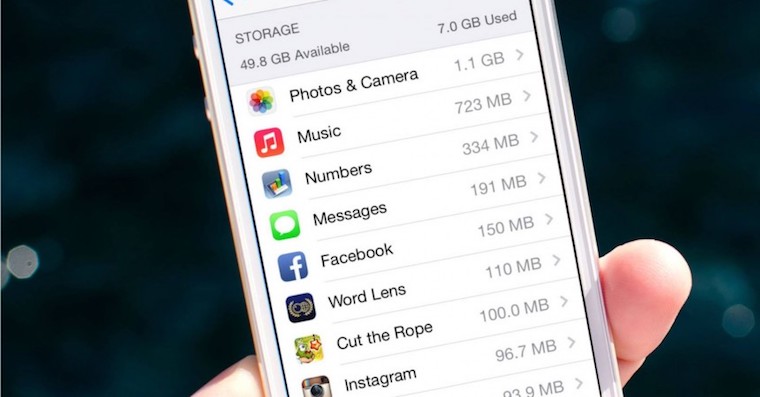
1. Přečtení celé obrazovky
Jedna z nejšikovnějších funkcí, které mohou ulehčit život, je možnost, aby vám iPhone přečetl jakýkoliv text, který vidí na obrazovce. Funkce je mířená hlavně na zrakově postižené jedince, ale může pomoci každému, komu se nechce zrovna číst text a radši by si ho poslechl.
Funkce se jednoduše aktivuje v Nastavení → Obecné → Zpřístupnění → Čtení. Zde stačí aktivovat přepínač „Přečítat obsah obrazovky“. Pod ním si můžete ještě upravit rychlost čtení, která vám vyhovuje a další nastavení, jako je například hlas. V tuto chvíli už stačí jen na jakékoliv stránce přejet dvěma prsty shora dolu a vaše zařízení vám celou obrazovku přečte nahlas.
2. Použití vašeho iPhonu jako skener dokumentů
V dnešní době už nemusíte pro rychlé skenování hledat obrovské zařízení, které toto umožňuje. V kapse si totiž nosíte zařízení, které umí pomocí aplikace vcelku rychle a přesně vyfotit a oříznout jakýkoliv dokument, který před vás někdo položí. Mezi aplikace, které toto umožňují, lze zahrnout například Scanbot, Dropbox nebo Office Lens. Díky nim můžete skenovat dokumenty, tabule i vizitky.
Stačí jednu z aplikací spustit, šikovně vyfotit dokument a ona se postará o zbytek. Dodatečně můžete například upravit oříznutí. Po dokončení si pak můžete obrázek exportovat a uložit nebo jej rovnou poslat přes různé služby. Některé z aplikací dokonce nabízí i funkci, která dokument analyzuje a vyrobí jeho přesnou kopii písmeno po písmenu do textového souboru.
3. Skrytý trackpad na iPhonech s 3D Touch
Pokud vlastníte iPhone 6s, 6s Plus, 7 nebo 7 Plus, máte možnost pohybovat kurzorem při psaní pomocí skrytého trackpadu. Ten umožňuje přesnější a rychlejší posouvání a většina uživatelů si jej zamiluje. Vyvolat ho můžete při psaní jednoduchým silnějším zatlačením na displej tam, kde se nachází klávesnice. Trackpad mód poznáte tak, že z klávesnice zmizí všechny znaky. Prstem pak můžete jednoduše pohybovat do všech stran a kurzor se bude podle vašich pohybů posouvat.
Mohlo by vás zajímat

4. Zobrazení všech fotografií, které vám poslala určitá osoba
Pokud často používáte iMessage, zjistíte, že není po době používání moc přehledný. Obzvlášť v tom ohledu, že pomocí posouvání konverzace dál a dál je téměř nemožné najít fotografie, které jste si s danou osobou poslali. Pomocí posouvání je tedy hledání určitého obrázku holý nesmysl. Naštěstí na toto Apple myslel a do iOS zabudoval v aplikaci Zprávy oblast, kde se všechny poslané fotografie shromažďují. Stačí otevřít danou konverzaci a v pravém horním rohu kliknout na ikonu kolečka, ve kterém se nachází „i“. Zde najdete všechny poslané obrázky.
5. Používání připomenutí závislé na vaší poloze
Téměř každý uživatel zná funkci hlasové asistentky Siri, která se zakládá na tom, že si pomocí ní nastavíte připomenutí na určitý čas. Co už většina uživatelů neví, je to, že Siri umí nastavovat připomenutí, které vás upozorní, když se budete nacházet na určitém místě. Například můžete Siri říct, aby vám připomněla, že chcete zavolat svému kamarádovi, jakmile dojedete domu. Příkaz tedy může znít například takto: „Remind me to call Brad when I get home.“ Dalším příkladem může být například to, aby vám Siri připomněla, že máte při odchodu z kanceláře natankovat. Stačí tak říct: „Remind me to get gas when i leave.“
Pro tuto funkci je však ve většině případů důležité, abyste měli správně nastaveny informace u kontaktů a v mapách. V opačném případě nebude Siri vědět, kdy vám má danou věc připomenout.
6. Ovládání iPhonu hlavou
Nenechte se zmýlit tím, jak nadpis zní. Bohužel ještě nejsme v době, kdy by se dala elektronika ovládat myšlenkami. Ovládání gesty však také není k zahození. Právě to je další ze skrytých funkcí, kterou vaše iOS zařízení umí. K aktivování této funkce stačí jít do Nastavení → Obecné → Zpřístupnění → Switch Control. Zde klikněte na Přepínače a vyberte „Přidat nový přepínač…„, kde zvolíte možnost Fotoaparát. V tomto kroku si můžete nastavit, na kterou stranu chcete hlavou pohnout, aby se vykonala nějaká akce. Po zapnutí funkce se pak po stranách zobrazí dva obdélníky, které ukazují, na jakou stranu máte otočenou hlavu.
7. Překrytí obrazovky barevným filtrem
Další skrytou funkcí, která opět slouží primárně pro zrakově postižené, jsou barevné filtry na displej. Tentokrát se však jedná o lidi, kteří trpí barvoslepostí a mohou si touto funkcí zlepšit viditelnost barev pro své oči.
K aktivaci této funkce a nastavení filtru jděte do Nastavení → Obecné → Zpřístupnění → Přizpůsobení displeje → Filtry barev. Zde si můžete po aktivace nastavit různé filtry společně s jejich intenzitami a změny v barvách displeje pozorovat na pastelkách, které jsou zobrazeny nad nastavení. Občas lze funkci použít v noci například jako alternativu k Night Shiftu. Výhodou však je, že si můžete nastavit jakýkoliv odstín i jeho intenzitu.
8. Naučení Siri správné výslovnosti
Jednou z nevýhod Siri je to, že to, co jí řeknete, si převede na text, který si uloží a poté ho v případě potřeby čte. Právě kvůli tomu u většiny jmen splete výslovnost, což může někomu vadit. Naštěstí lze tento nedostatek napravit jednoduchým upozorněním „That’s not how you pronounce …„. Siri vás poté požádá, abyste jí jméno zopakovali a ona vám pak dá na výběr mezi několika variantami výslovností.
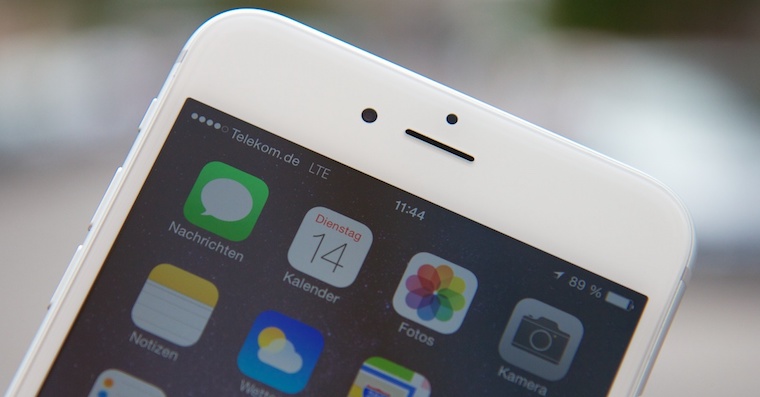
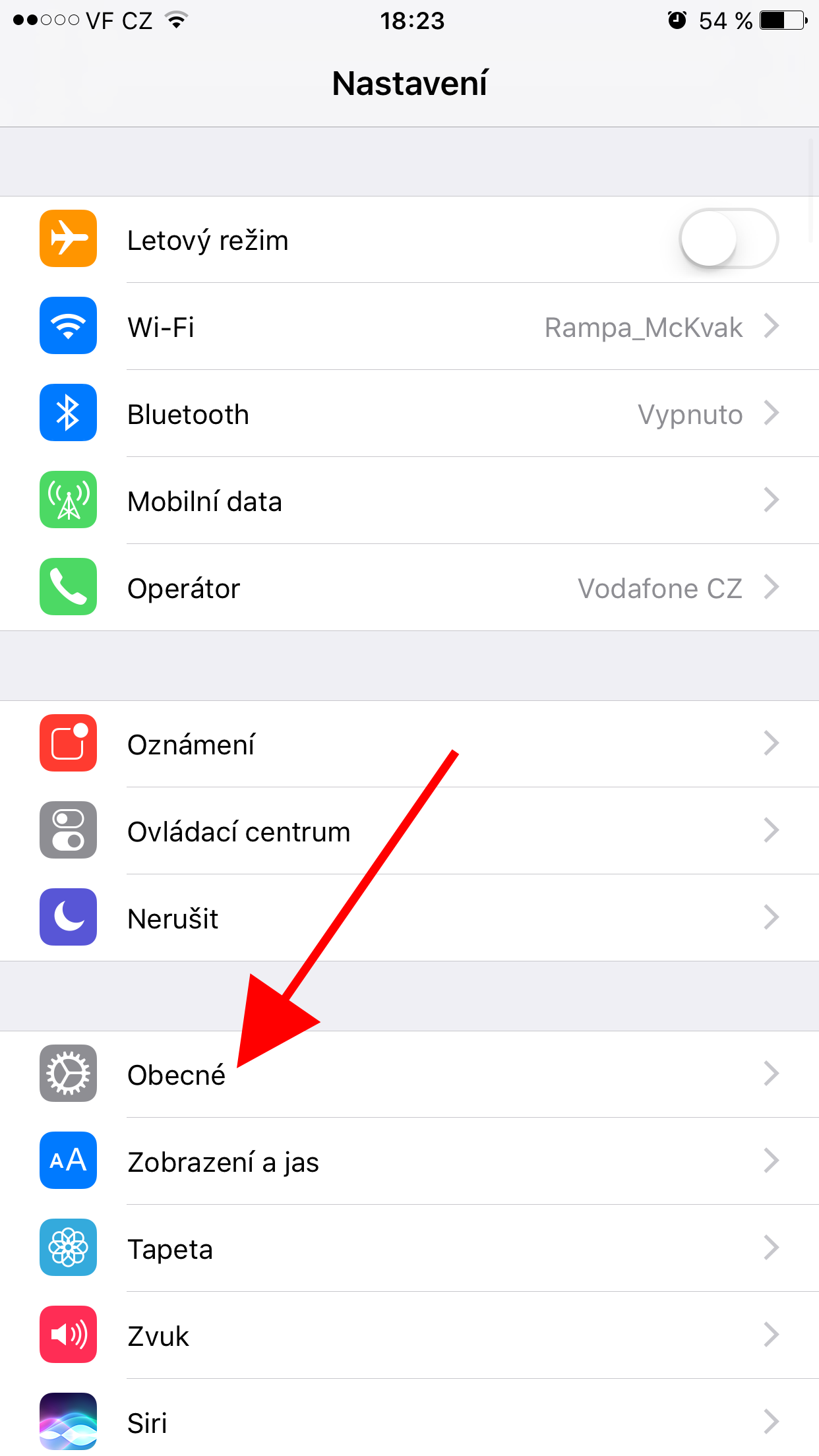
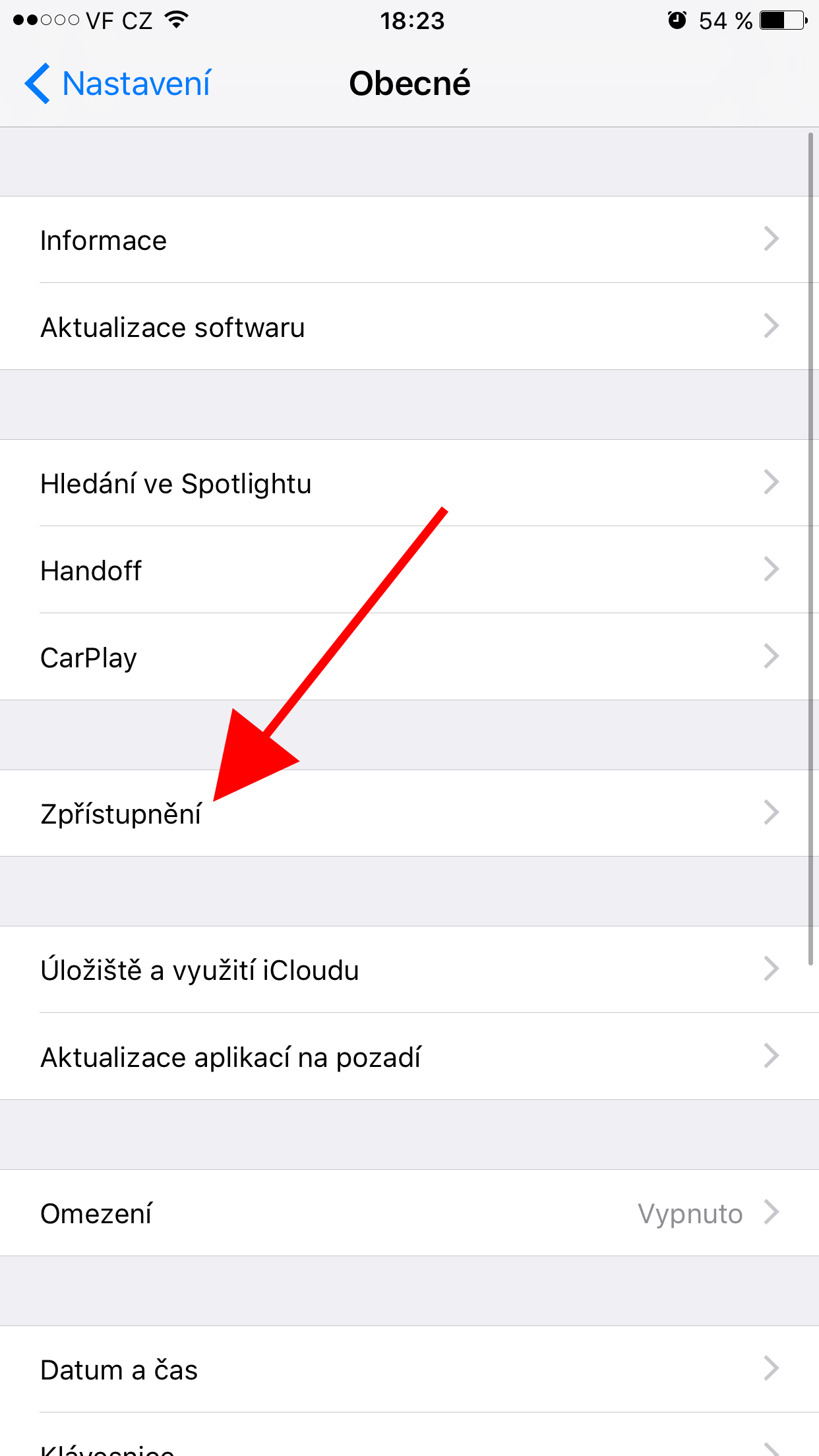
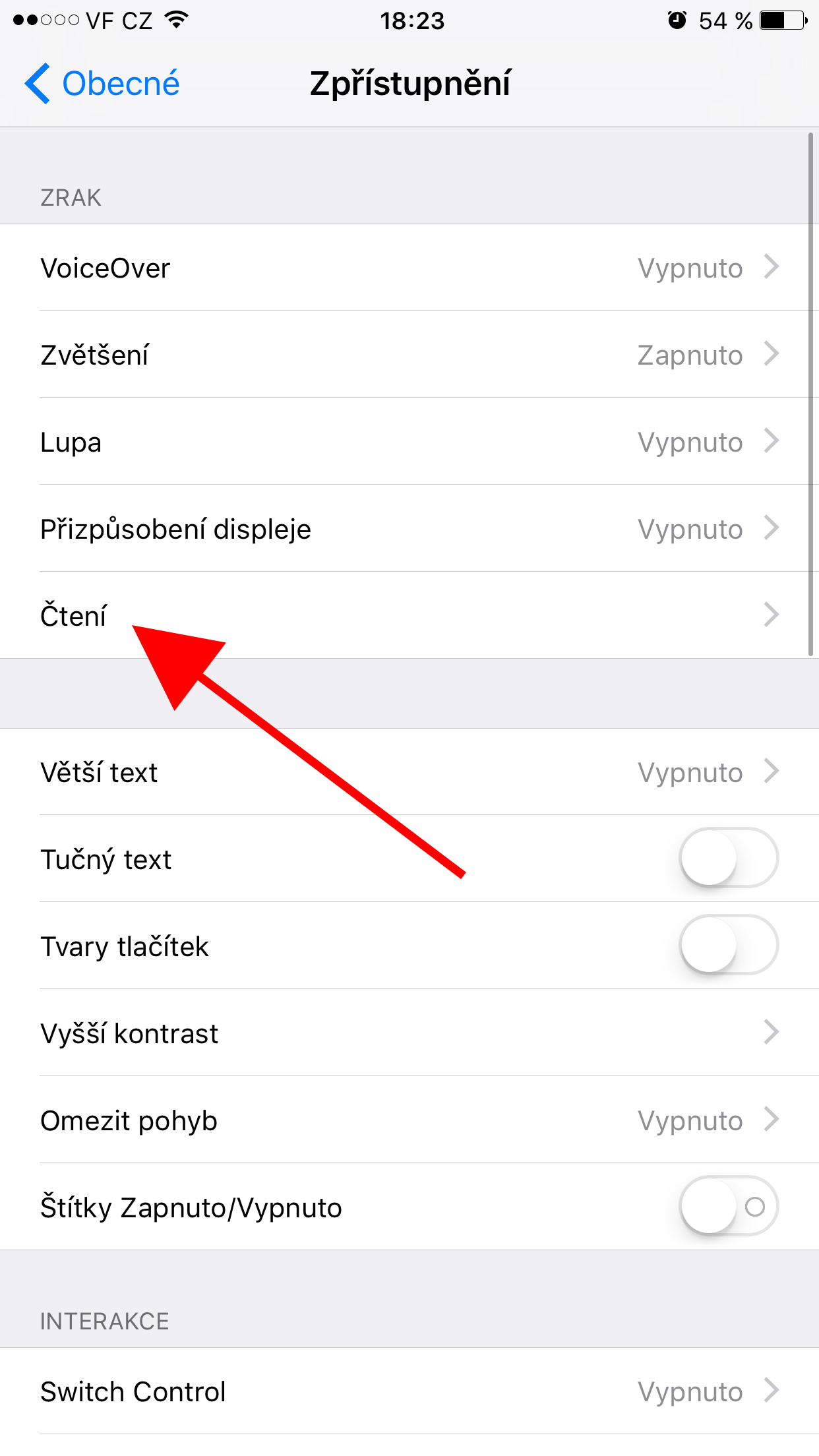
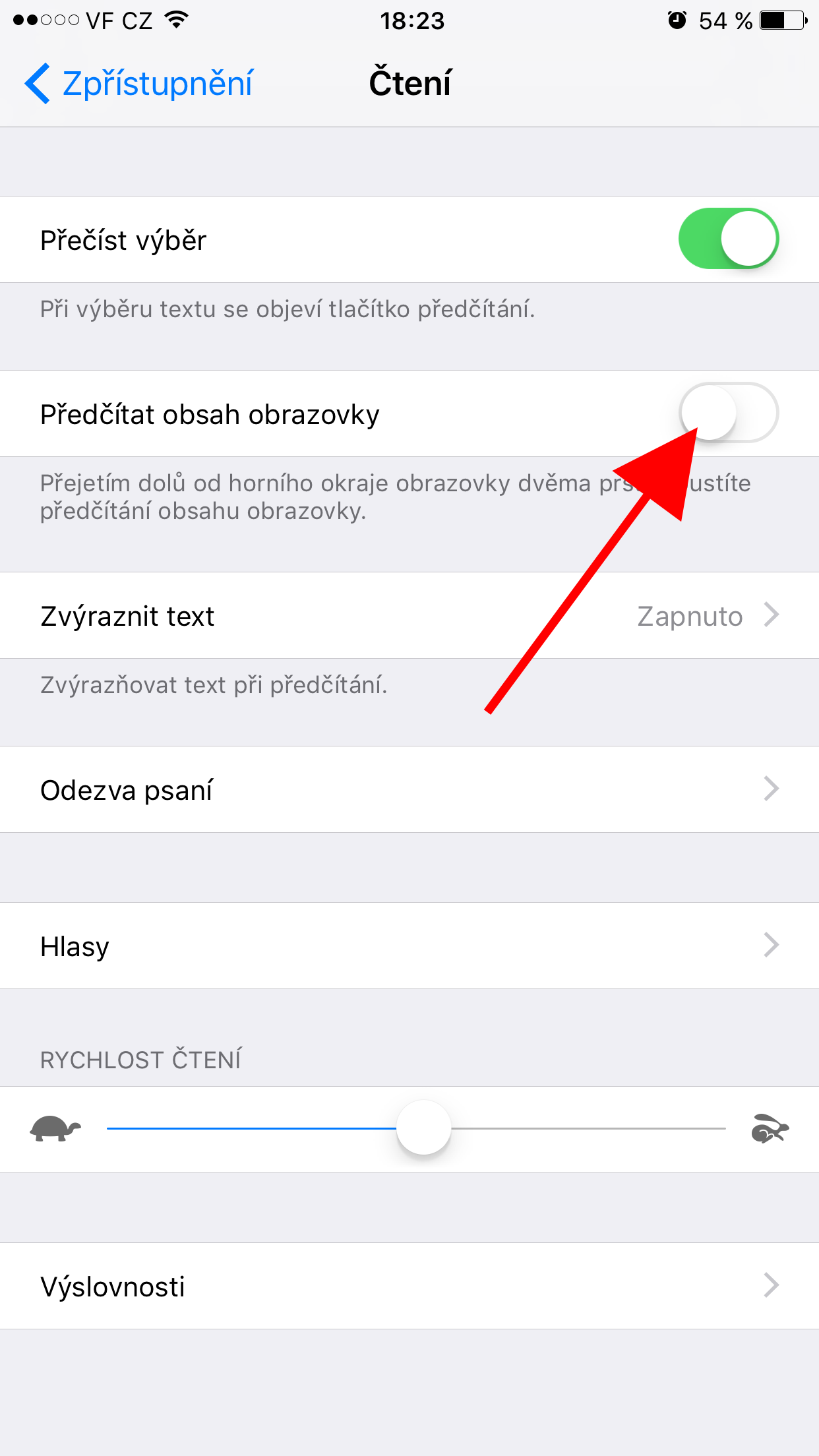
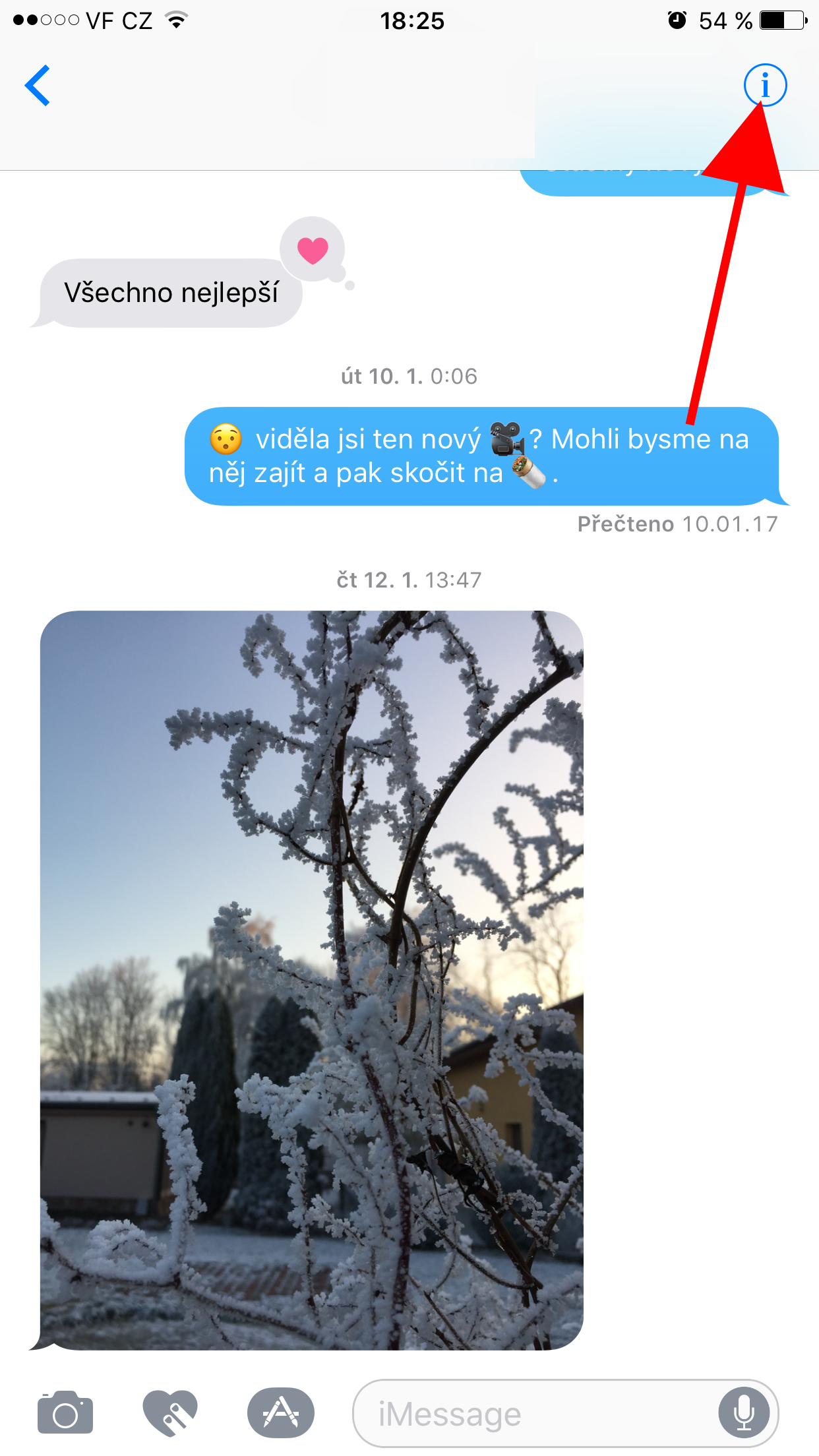
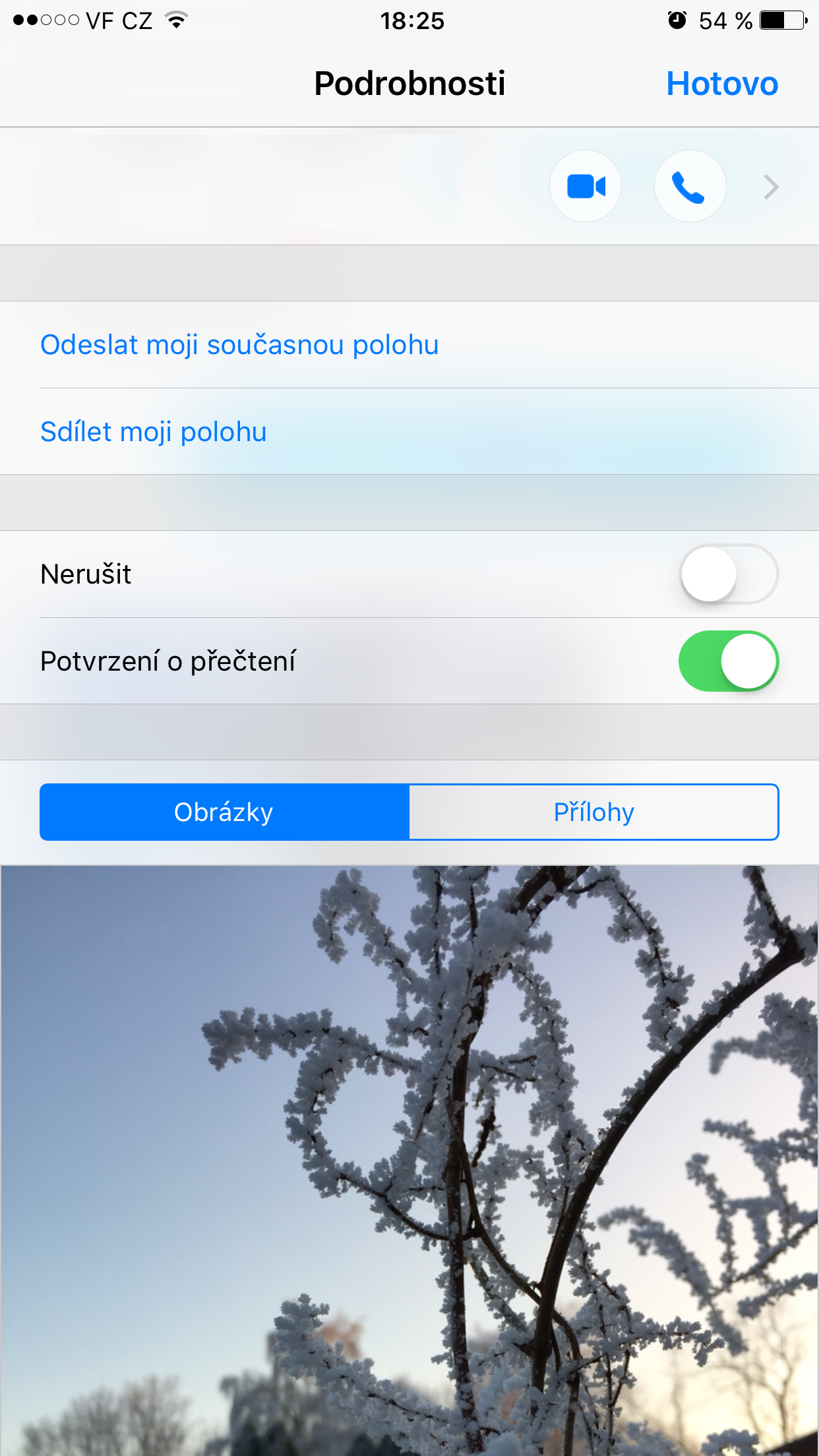
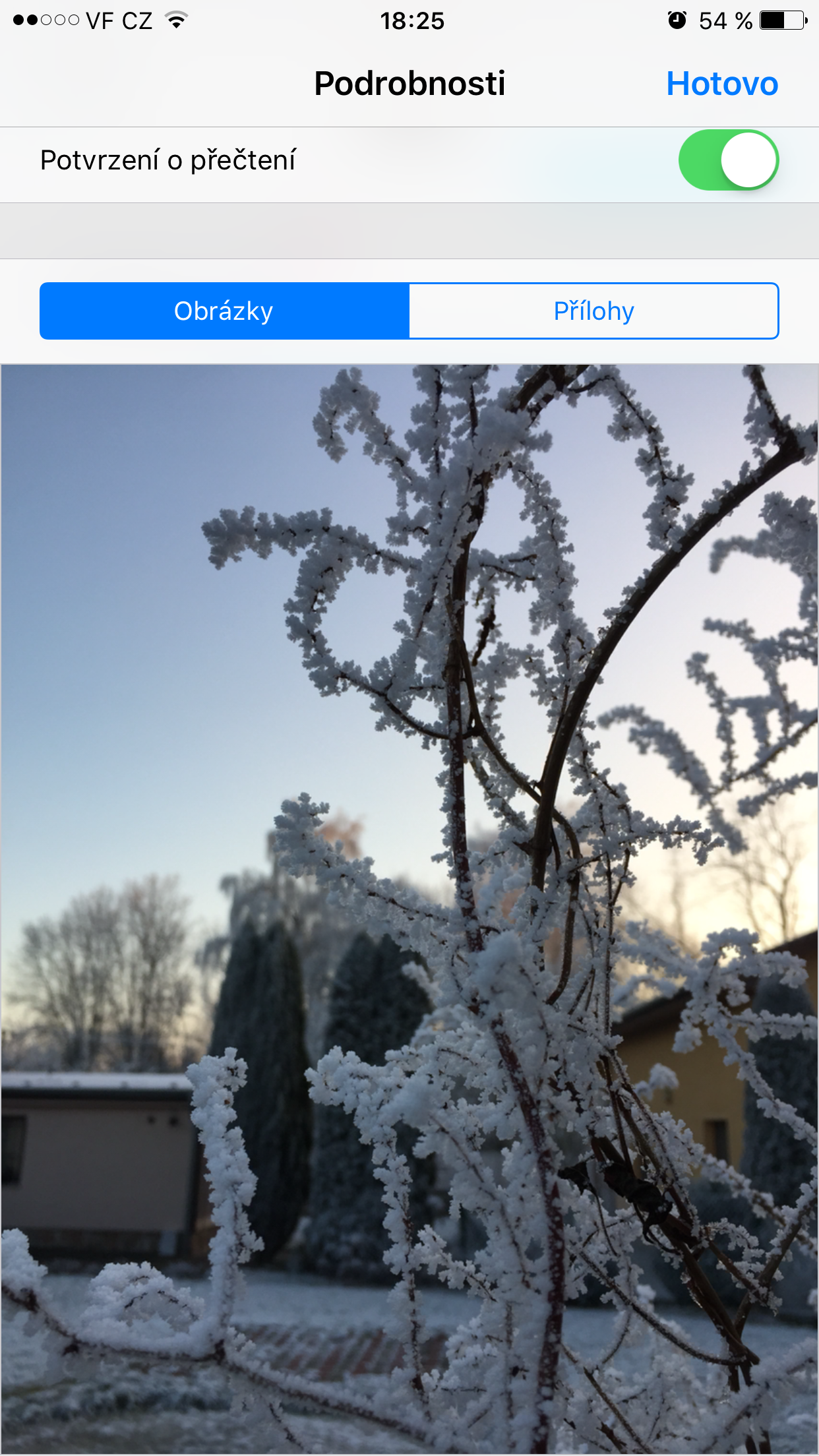

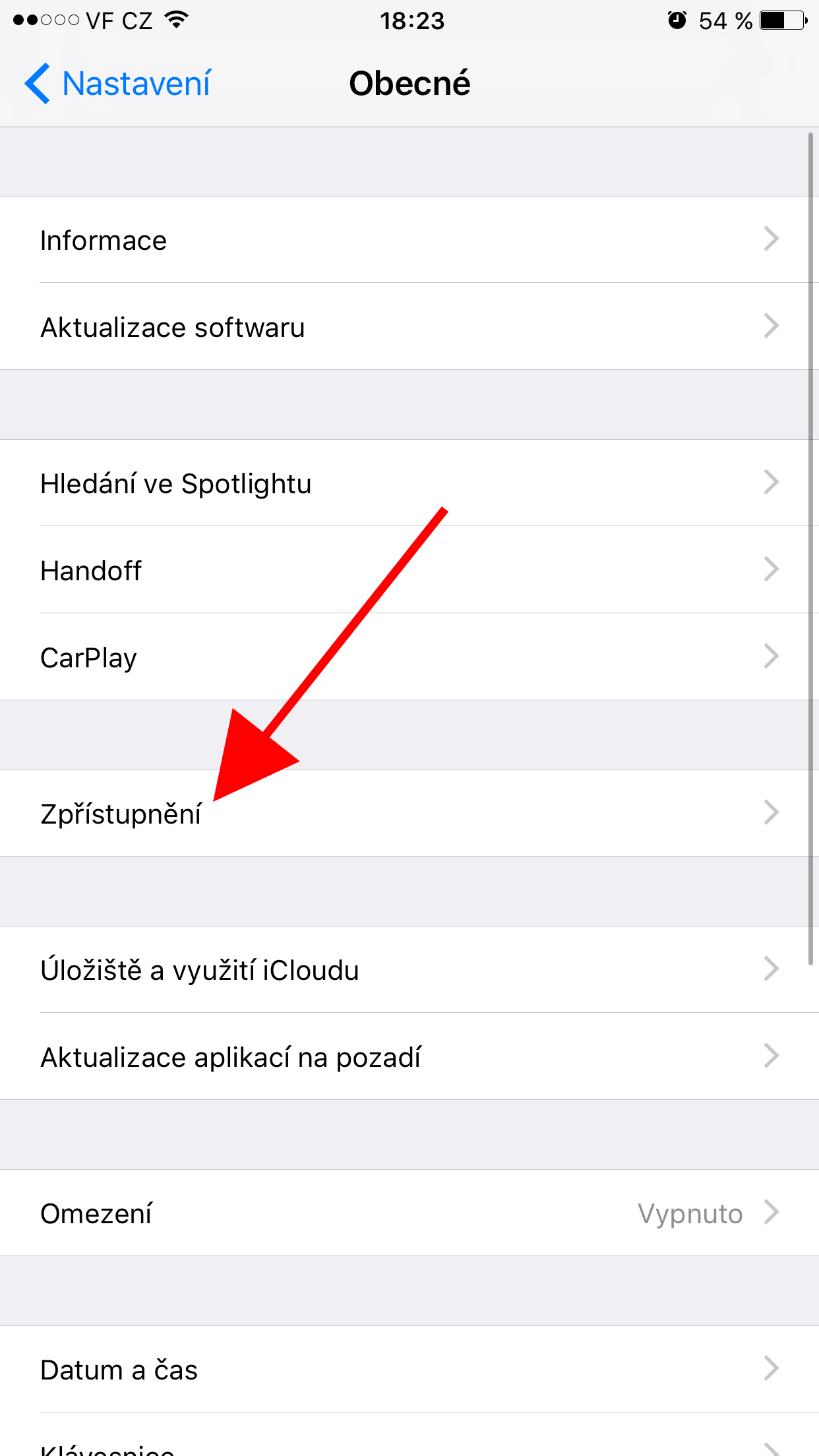
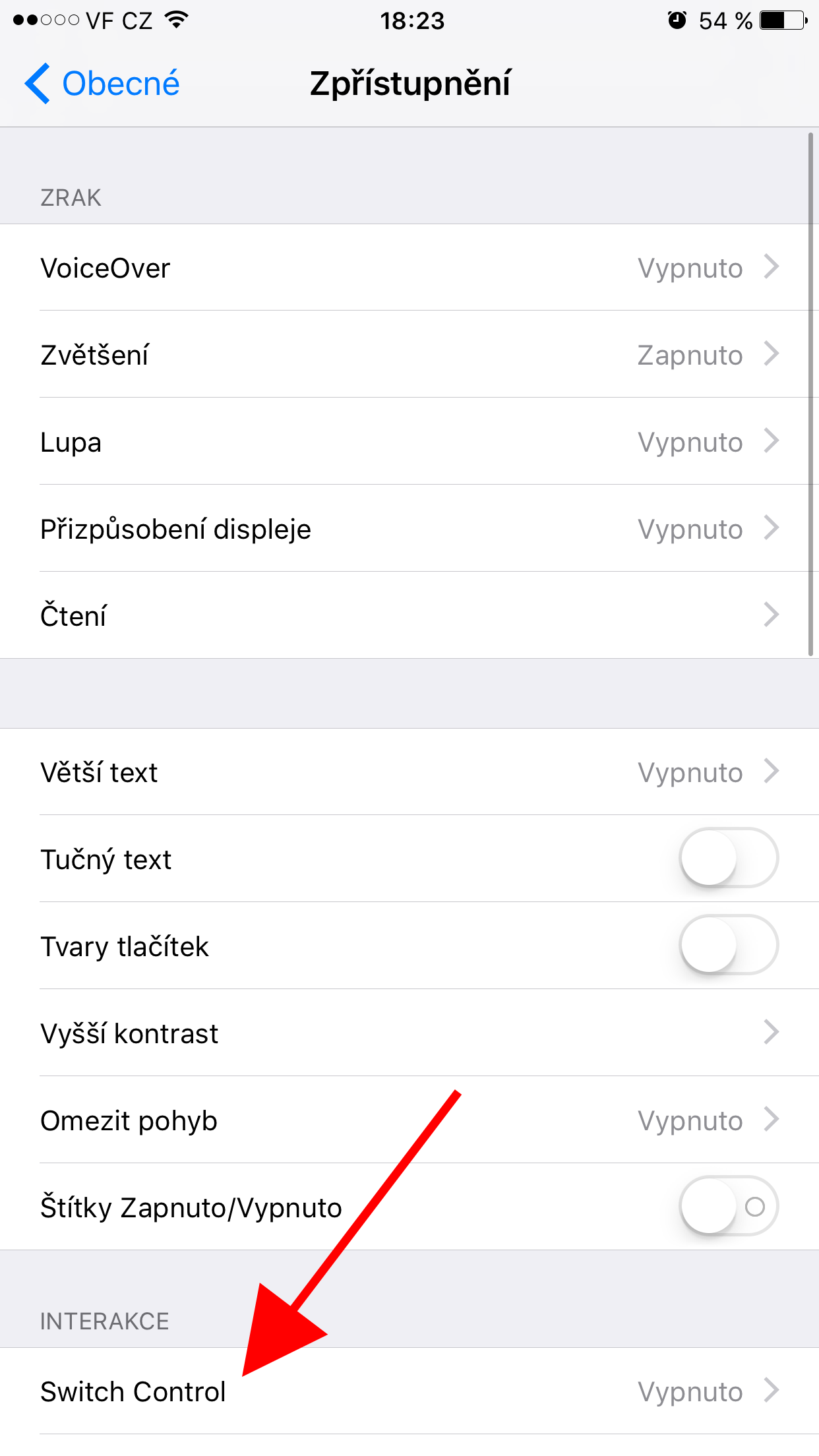

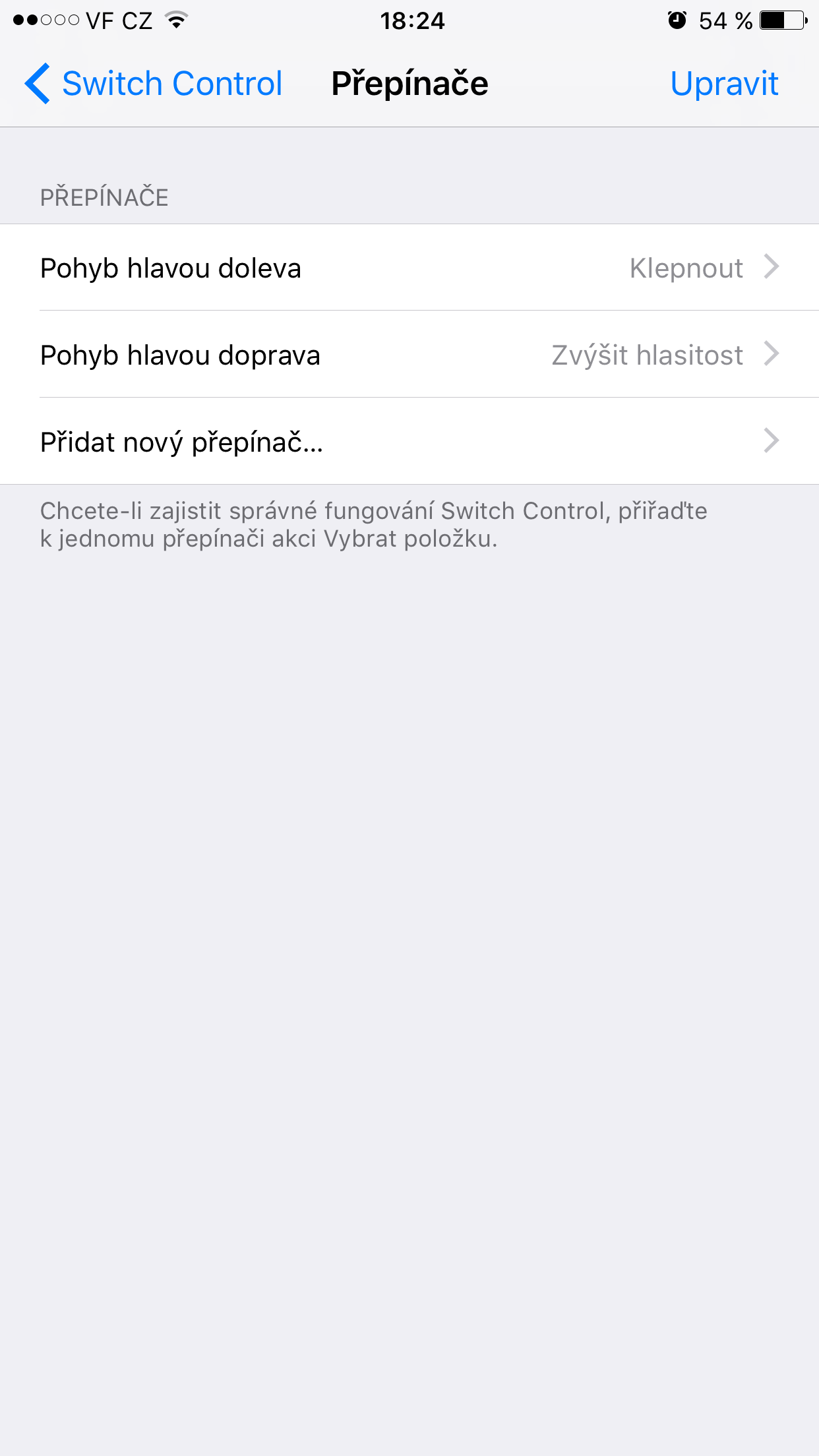
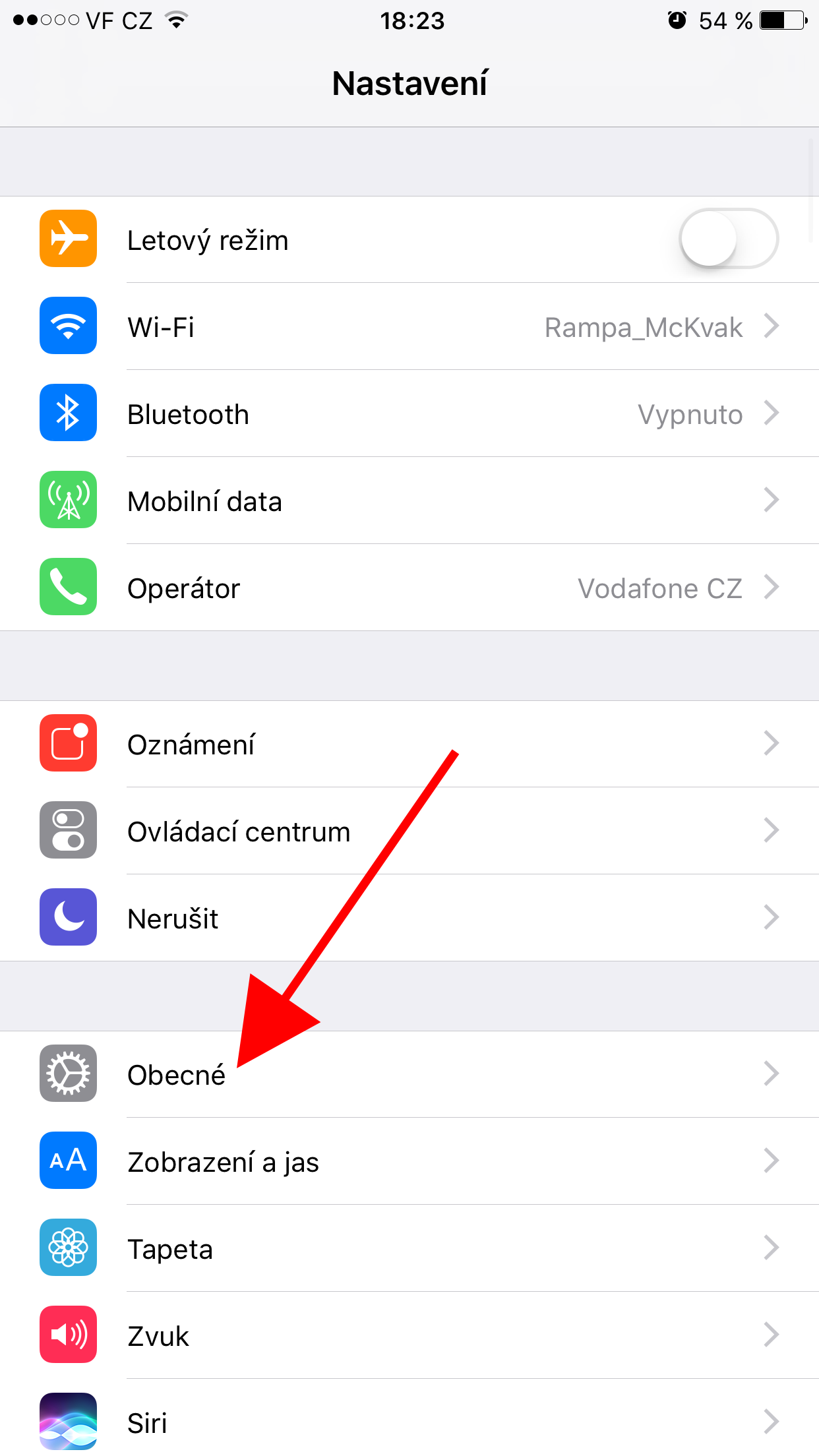
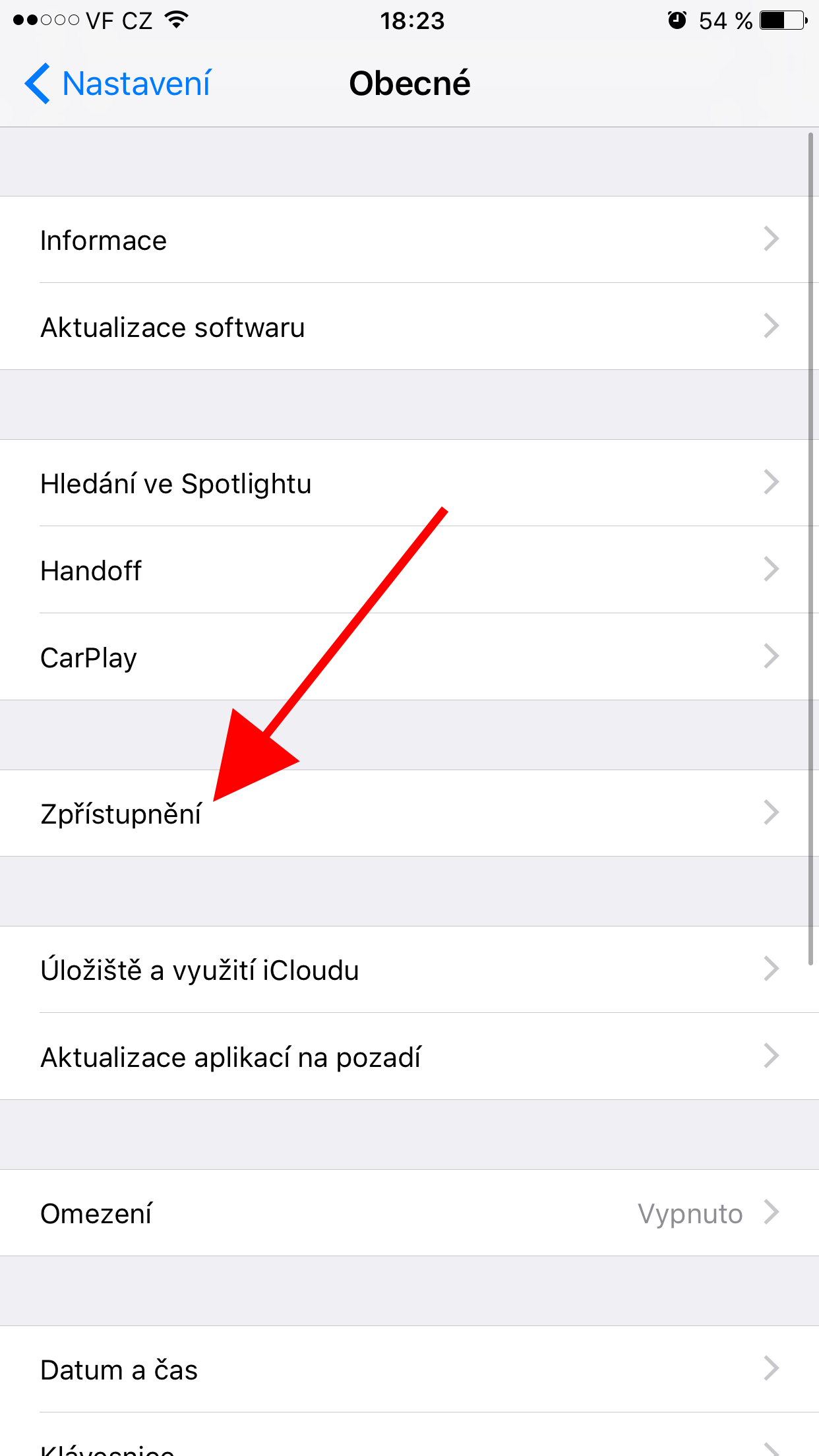
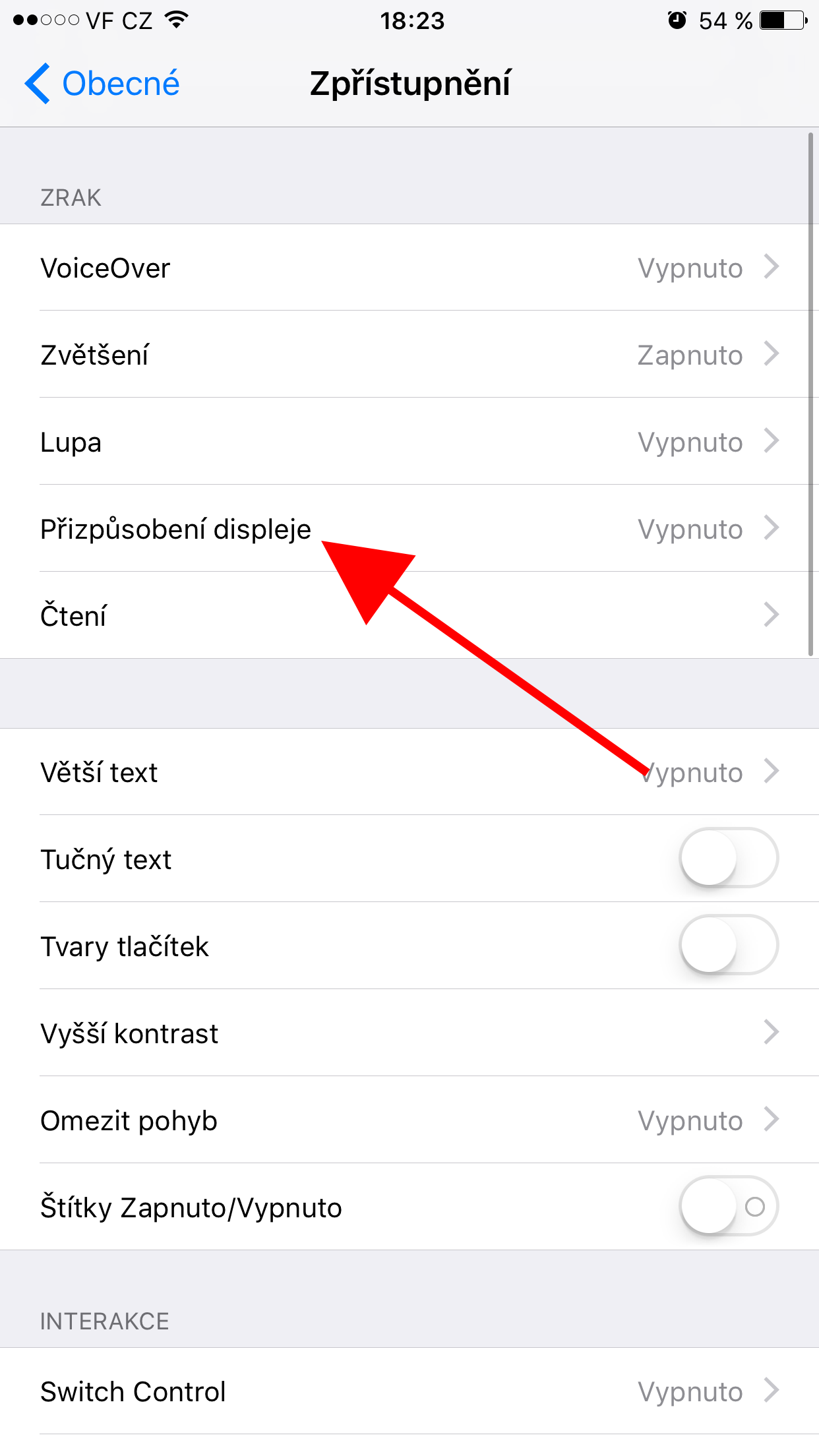
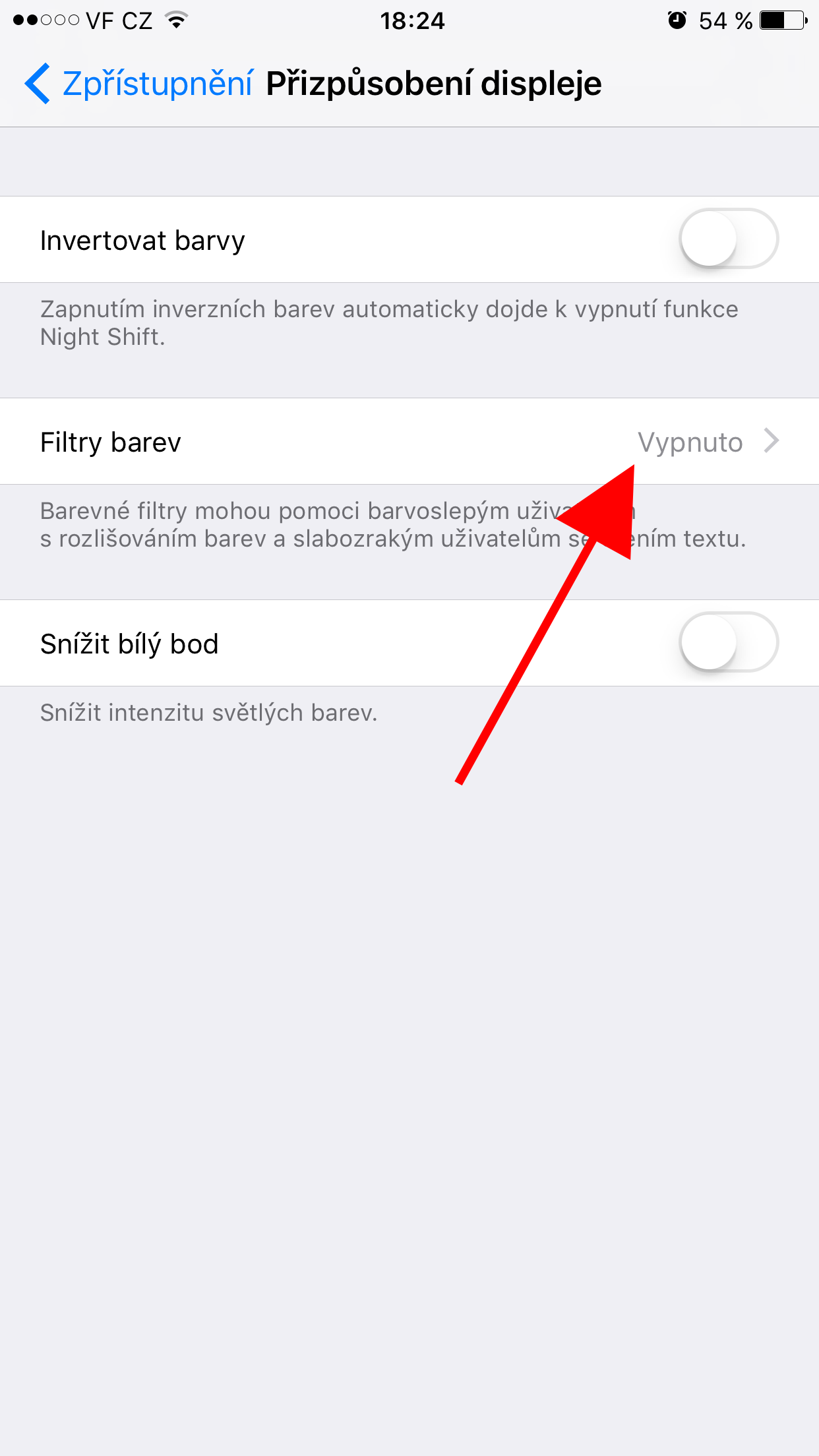
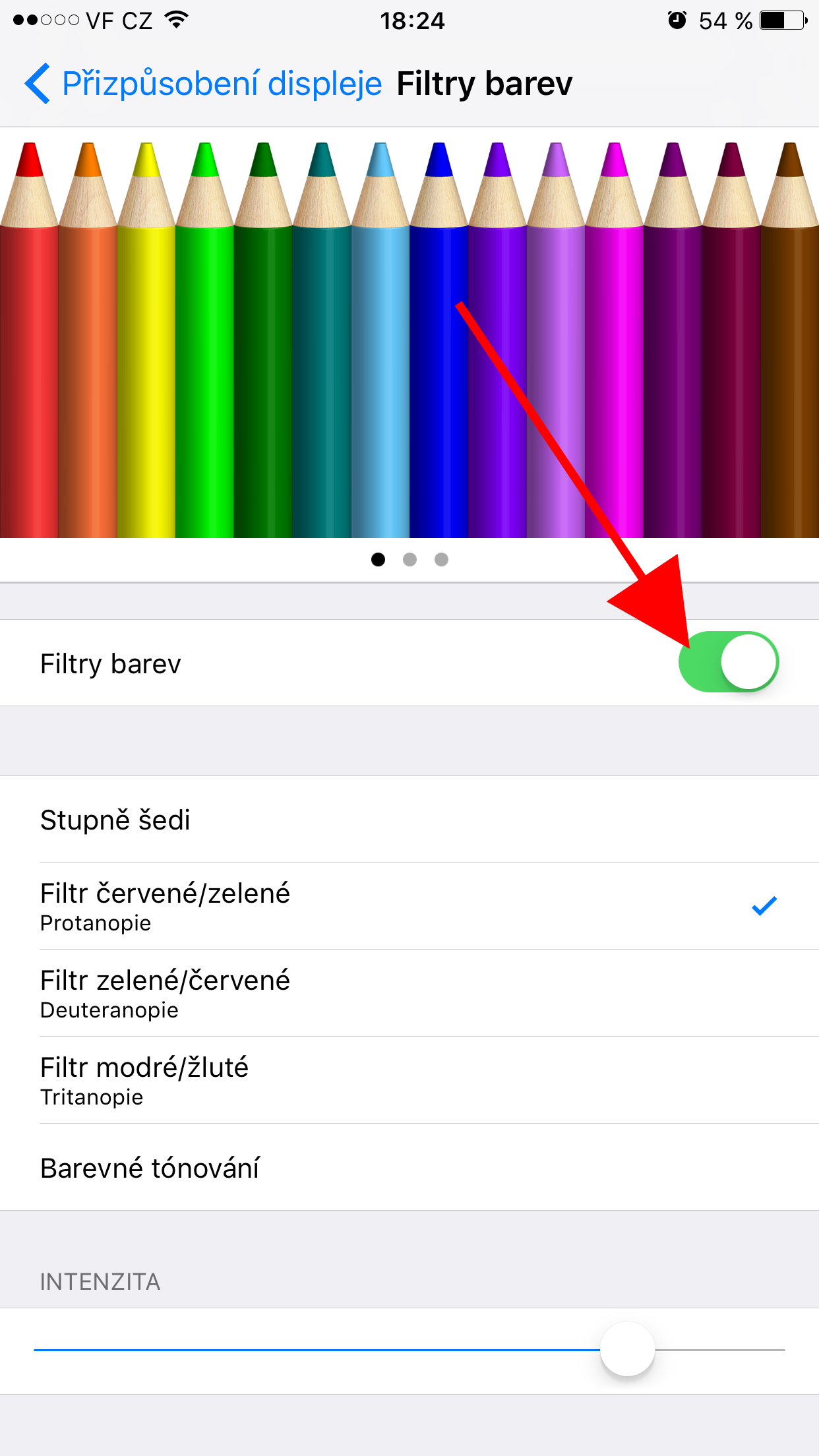

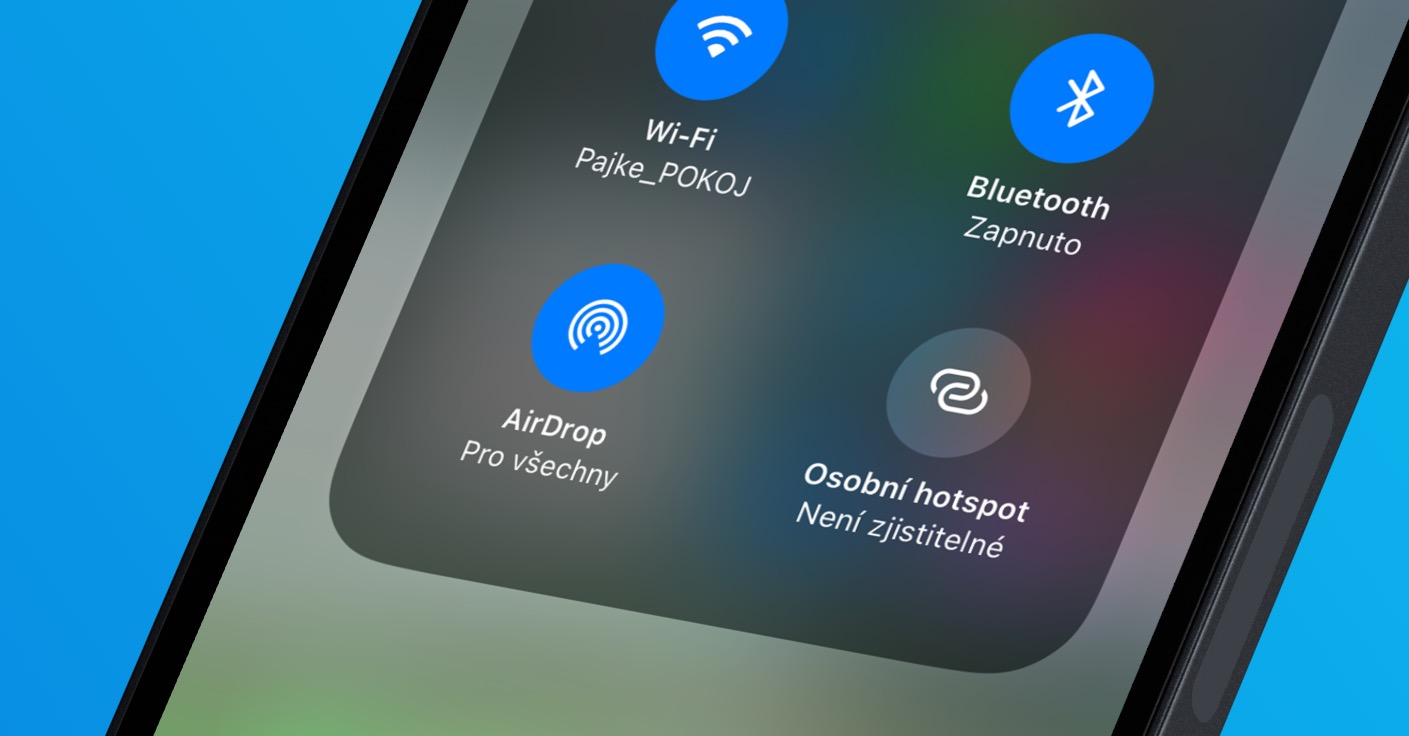





ad bod 1 – často používám siri v autě, takže diktuju smsky, atp .. ale potřeboval bych aby četla jen odpovědi, ne celou obrazovku – není na to něco?
ad bod 2 – používám scanbot a nemá chybu, vše nascenouje, projede OCR a ořízne .. rozhodně doporučuju .. a jednou za rok (k vánocům) vám nabídne, že ho můžete někomu darovat (poslat licenci – už jsem použil 2x) :))
A SIRI používáte třeba v angl.jazyce?
Mně se stává, že mi nerozumí (pochopitelné, nemám výslovnost :-)).
Loni byla zpráva, že bude SIRI v Češtině.
Nevíte, zda letos bude?
Díky a zdravím
na ovládání je angličtina, ale pokud diktuji text tak jen tapnout na mikrofon a nadiktovat text .. akorát je dobré být v oblasti LTE nebo 3G .. jinak je to na houby :)
Jediné další předčítání, o kterém v iOS vím, funguje na principu, že musíte text nejprve označit a poté stisknout další tlačítko, aby se zpráva přečetla. Můžete si ji zapnout v Nastavení → Zpřístupnění → Čtení → Přečíst výběr. Pak stačí jen označit požadovaný text a mezi volbami pro zkopírování, sdílení, … se nachází i tlačítko pro přečtení.
jo to vím, ale to už je jednodušší si to přečíst sám .. než něco značit :(
Já teda mám zapnuté předčítání s Siri mi muže předčítat i smsky. Jde to zapnout někde v nastaveni
K prvnimu bodu…. ne sluchove postizeni ale se zrakovou vadou :)
Ake mate IQ pan autor clanku? Citanie textu pre sluchovo postihnutych?
Pan Zavrel bola to normalna otazka kedze ak sa clovek spletie je to normalne ale takto sa spliest znamena ze ten clovek nerozmysla co pise, prajem pekny den
Zajdu na testy a dám vám vědět. ?
neřešil bych .. prostě srážka s blbcem .. mávnout rukou a jít dál :)
To je clanek mireny na nove uzivatele iPhonu ?
Asio, jinak je to furt dokola a nic novyho, nemaj asi o cem psat
Mimo pár věcí jsou to ale kraviny, které nikdo ani použít nechce.
Bez bodu 3 bych se neobešel)